
Adicionar ou alterar lembretes no Mac
Adicione lembretes para afazeres, projetos e qualquer outra coisa da qual pretenda lembrar‑se. Use subtarefas para organizar melhor as listas. Os novos lembretes e as alterações aparecem em todos os dispositivos Apple que configurar com as mesmas contas.
Nota: todas as funcionalidades da aplicação Lembretes descritas neste manual estão disponíveis ao usar lembretes em iCloud atualizados. Algumas funcionalidades não estão disponíveis se estiver a usar contas de outros fornecedores.
Adicionar um lembrete
Ao adicionar lembretes a uma lista, os campos para a data, local, etiqueta e marcador estão disponíveis para entrada rápida.
Siri: peça a Siri algo como: “Add bananas to my groceries list”. Saiba como usar Siri.
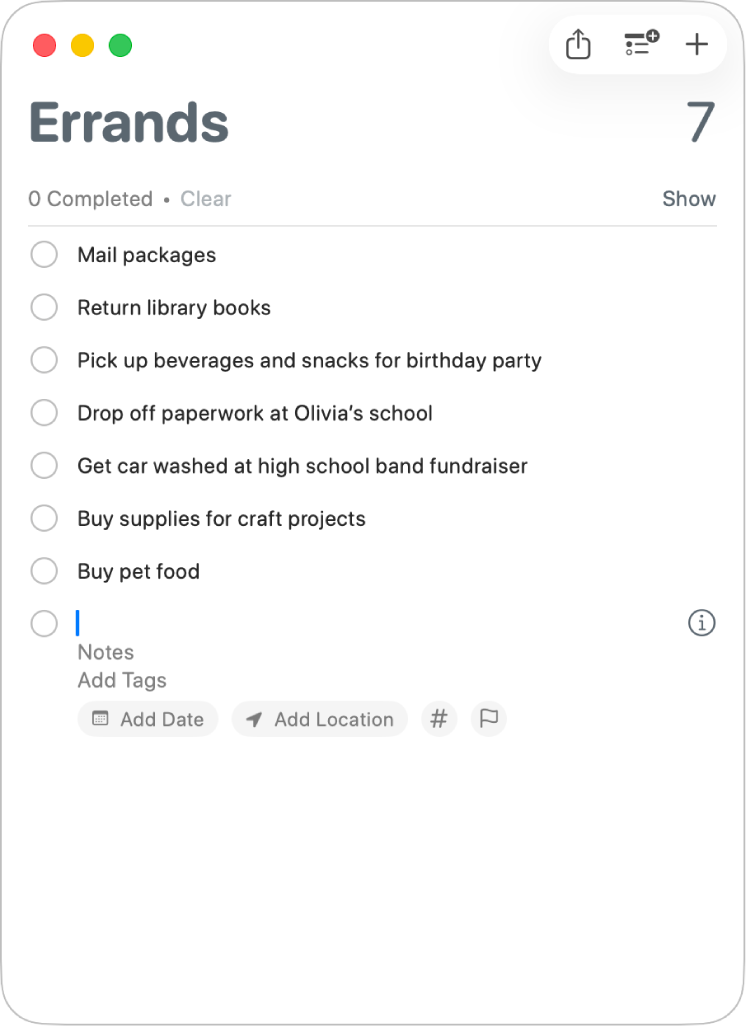
Abra a aplicação Lembretes
 no Mac.
no Mac.Se tiver mais de uma lista de lembretes, selecione a lista a que pretende adicionar o lembrete na barra lateral.
Se a barra lateral não estiver visível, selecione Visualização > Mostrar barra lateral.
Clique em
 junto ao campo de pesquisa no canto superior direito.
junto ao campo de pesquisa no canto superior direito.Também pode clicar num lembrete existente e, depois, premir Enter para adicionar rapidamente mais lembretes à mesma lista.
Digite um título para o lembrete.
Se a opção “Mostrar sugestões” estiver ativada e o título que começar a digitar corresponder a um lembrete concluído anteriormente da lista, aparece uma sugestão. Clique‑lhe para introduzir novamente o elemento. Para ativar ou desativar “Mostrar sugestões”, consulte Alterar as definições na aplicação Lembretes.
Proceda de uma das seguintes formas:
Adicionar notas: introduza uma nota sob o texto do lembrete. Para melhorar a legibilidade das notas, pode usar funcionalidades de formatação, como texto a negrito ou em itálico e listas com marcas. Selecione Edição > Tipo de letra ou Edição > Marcas e número.
Adicionar etiquetas: clique no campo “Adicionar etiquetas” e, depois, selecione uma etiqueta. Se a etiqueta pretendida não existir, digite # seguido de uma palavra para criar e aplicar uma nova etiqueta.
Também pode clicar em
 e, depois, selecionar uma etiqueta existente ou clicar em “Nova etiqueta” para criar e aplicar uma etiqueta. Consulte Adicionar etiquetas aos lembretes.
e, depois, selecionar uma etiqueta existente ou clicar em “Nova etiqueta” para criar e aplicar uma etiqueta. Consulte Adicionar etiquetas aos lembretes.Receber um lembrete numa data e hora: clique em “Adicionar data”, selecione uma data sugerida ou clique em Personalizar para usar o calendário para escolher uma data. Após introduzir uma data, clique opcionalmente em “Adicionar hora” e, em seguida, selecione uma hora sugerida. Se não introduzir uma hora, o lembrete é um lembrete do dia todo. Consulte Receber um lembrete numa data e hora.
Receber um lembrete quando chega ou sai de um local: clique em “Adicionar localização” e, depois, selecione uma localização sugerida ou comece a digitar o nome de uma localização e selecione das sugestões. Consulte Adicionar um local a um lembrete.
Marcar um lembrete: clique no botão “Assinalar”.
Dica: pode adicionar rapidamente lembretes diretamente do Spotlight. Prima Comando + barra de espaço, pesquise “Novo lembrete” (ou “nl”) e digite o conteúdo do lembrete e a lista a que pretende que pertença. O Spotlight adiciona‑o à aplicação Lembretes. Saiba mais acerca da realização de ações com o Spotlight.
Se a funcionalidade Apple Intelligence* estiver ativada, pode receber lembretes sugeridos (como tarefas, listas de compras e seguimentos) com base em e‑mails ou outro texto no Mac. Consulte Usar Apple Intelligence na aplicação Lembretes.
Adicionar um lembrete utilizando linguagem natural
Crie lembretes mais rapidamente usando linguagem natural no lembrete.
Abra a aplicação Lembretes
 no Mac.
no Mac.Se tiver mais de uma lista de lembretes, selecione a lista na barra lateral a que pretende adicionar o lembrete.
Se a barra lateral não estiver visível, selecione Visualização > Mostrar barra lateral.
Clique em
 junto à barra do campo de pesquisa no canto superior direito (ou use a Touch Bar).
junto à barra do campo de pesquisa no canto superior direito (ou use a Touch Bar).Digite um lembrete, incluindo a data ou a hora a que pretende receber o lembrete.
Por exemplo, o lembrete pode ser “Levar a Marisa ao ensaio do coro todas as quartas-feiras às 17:00”, “Alugar um filme à sexta-feira às 16:00” ou “Pagar as contas no sábado”.
Clique numa data sugerida.
Alterar ou adicionar mais detalhes a um lembrete
Após criar um lembrete, pode alterar ou adicionar mais detalhes clicando em ![]() . Além dos campos de data, hora e local, pode configurar lembretes recorrentes, receber lembretes ao enviar uma mensagem a uma pessoa e adicionar um URL ou uma imagem a um lembrete.
. Além dos campos de data, hora e local, pode configurar lembretes recorrentes, receber lembretes ao enviar uma mensagem a uma pessoa e adicionar um URL ou uma imagem a um lembrete.
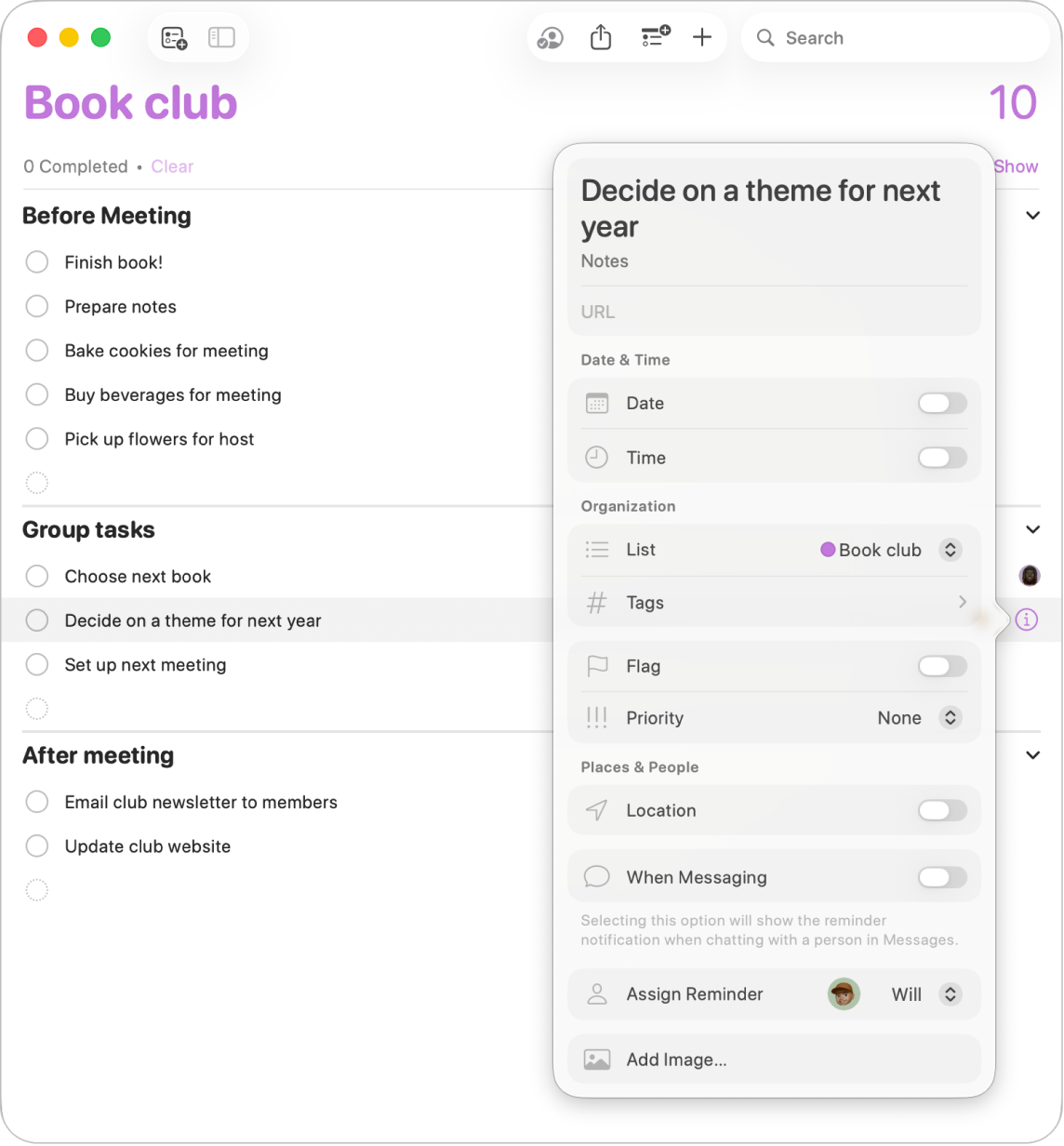
Abra a aplicação Lembretes
 no Mac.
no Mac.Coloque o cursor sobre um lembrete e, depois, clique em
 .
.Também pode selecionar o lembrete e, em seguida, usar a Touch Bar.
Efetue uma das ações a seguir descritas:
Alterar o título do lembrete: selecione o texto atual e, depois, digite novo texto.
Adicionar notas: introduza uma nota sob o texto do lembrete.
Adicionar um URL: clique no campo do URL e, em seguida, digite um endereço da web.
Receber um lembrete numa data e hora: assinale a opção “Data” sob “Data e hora”, clique na data e, depois, use o calendário para escolher uma data ou digite a data nos campos de mês, dia ou ano. Depois de digitar uma data, deixe a opção “Hora” desassinalada para tornar o lembrete num lembrete de dia inteiro; ou selecione a opção “Hora” e digite uma hora nos campos de hora e minuto. Depois de digitar uma hora, clique no nome da cidade junto a “Fuso horário” para selecionar um fuso horário.
Para receber lembretes num horário repetido, clique no menu pop‑up junto a “Repetir” e, depois, selecione uma opção. Para definir uma data de fim para o horário repetido, clique no menu pop‑up junto a “Repetir até”, selecione “Na data” e use o calendário para selecionar uma data ou digite‑a nos campos de mês, dia e ano. Consulte Receber um lembrete numa data e hora.
Para receber um lembrete antes da hora selecionada, clique no menu pop‑up junto a “Lembrete antecipado” e, depois, selecione uma hora.
Alterar a lista: coloque o ponteiro sobre o campo “Lista” em “Organização”, clique no menu pop‑up e, depois, selecione uma lista.
Adicionar etiquetas: clique no campo “Etiquetas” em “Organização” e, depois, selecione uma etiqueta. Se a etiqueta pretendida não existir, digite # seguido de uma palavra para criar e aplicar uma nova etiqueta. Consulte Adicionar etiquetas aos lembretes.
Marcar um lembrete: clique no campo “Marcador” em “Organização”.
Alterar a prioridade: coloque o ponteiro sobre o campo “Prioridade” em “Organização”, clique no menu pop‑up e, depois, selecione uma opção. Surgem pontos de exclamação na lista de lembretes para indicar a prioridade: um para baixa, dois para média e três para alta.
Receber um lembrete quando chega ou sai de um local: assinale a opção “Local”, em “Locais e pessoas”; clique no campo “Introduzir local”, escolha um local sugerido ou digite um local e selecione um local sugerido e, depois, selecione “Ao chegar” ou “Ao sair”. Consulte Adicionar um local a um lembrete.
Para receber lembretes ao entrar ou sair de qualquer carro emparelhado, selecione “Entrar no carro” ou “Sair do carro” no campo “Localização”.
Receber um lembrete ao enviar uma mensagem a uma pessoa: selecione “Ao enviar mensagens” em “Locais e pessoas”, clique no campo “Selecionar contacto” e, depois, selecione uma pessoa.
Adicionar imagens: clique em “Adicionar imagem” em “Locais e pessoas”, selecione “Fotografias”, selecione uma ou mais imagens e, em seguida, arraste as imagens para o lembrete. Se tiver por perto um iPhone ou iPad, pode optar por tirar uma fotografia, digitalizar um documento ou adicionar um desenho.
Dica: para criar facilmente lembretes de locais para moradas que visita com frequência, como do trabalho ou de casa, adicione essas moradas à sua ficha nos Contactos. Depois, quando define um lembrete de localização, a lista sugerida de localizações inclui moradas da sua ficha.